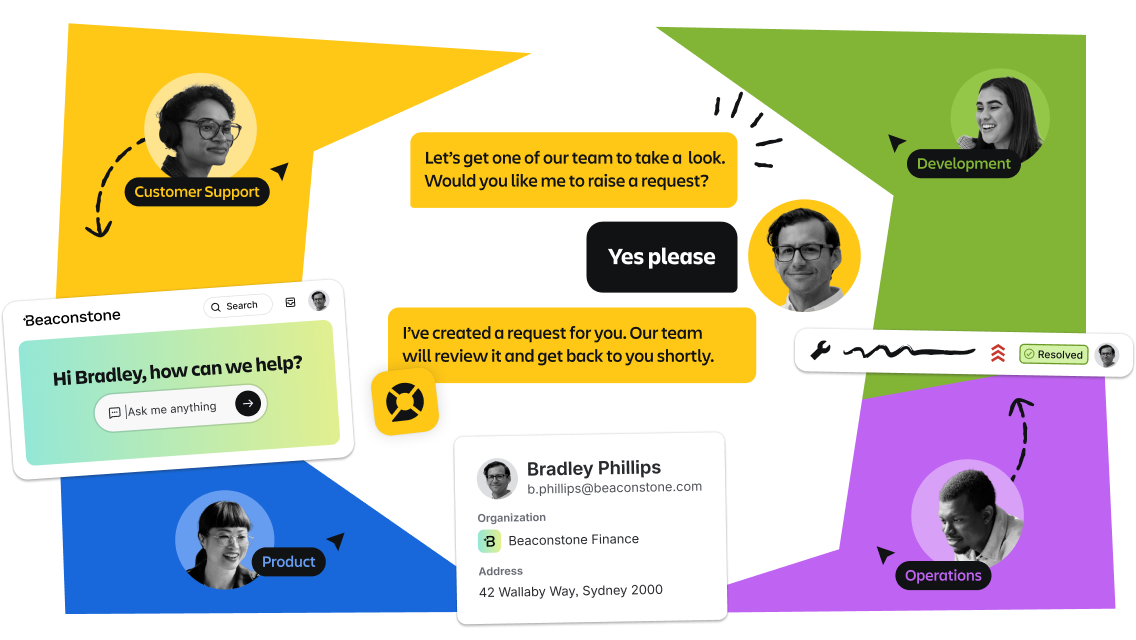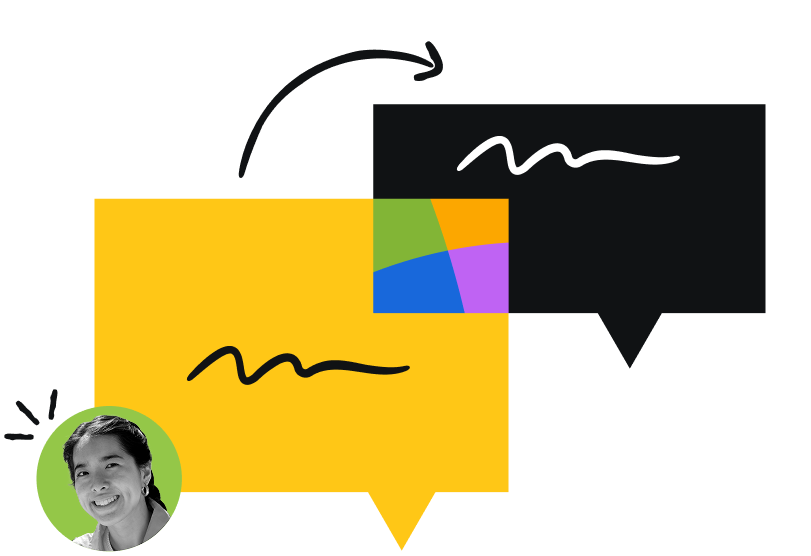Преобразим обслуживание клиентов вместе
С этим решением для обслуживания клиентов на базе ИИ ваша команда получит необходимый контекст, чтобы с каждым разом взаимодействие становилось качественнее и эффективнее.
Работайте вместе с ИИ
Наш ИИ не просто отвечает на вопросы. Он по-настоящему сотрудничает с командой, знает, когда нужна эскалация заявки, и учится по ходу дела. В результате проблемы решаются быстрее и эффективнее, а у команды остается больше времени на более ценные для клиентов задачи.
Полная картина всегда перед глазами
С Teamwork Graph все данные вашей организации собраны воедино, чтобы ИИ и агенты службы поддержки получали контекст, необходимый для быстрого решения вопросов и выбора индивидуального подхода к клиентам.
Сплотите команды вокруг клиента
Избавьтесь от разрозненных инструментов и объедините команды поддержки, разработки, управления продуктами и их эксплуатации на одной платформе. Решайте вопросы клиентов сообща, просматривайте отзывы и идеи и исправляйте ошибки быстрее.
Быстрый старт
При наличии доступа к знаниям организации и данным о командах и клиентах ИИ начинает работать в мгновение ока. Никакой долгой настройки и консультаций специалистов: с первого же дня ускорьте решение вопросов и повысьте удовлетворенность клиентов.
Возможности управления обслуживанием клиентов
Rovo для обслуживания клиентов
Оказывайте круглосуточную поддержку, используя собственные справочные ресурсы. Постоянно повышайте уровень своего агента с помощью аналитики, проверок и обучения.
Поддержка по нескольким каналам
Предоставляйте поддержку по электронной почте или на своем сайте с помощью встраиваемого виджета на базе ИИ. Добавьте голосовое управление благодаря мощным интеграциям с поставщиками.
Настраиваемый сайт службы поддержки
С легкостью и без написания кода создайте, настройте и запустите сайт службы поддержки, выдержанный в вашем корпоративном стиле.
Рабочее пространство команды
Управляйте запросами с помощью очередей, гибких рабочих процессов, настраиваемых SLA и расширенной маршрутизации в Jira.
Контекст по клиентам
Составьте портрет клиента: посмотрите, какими продуктами он пользуется, к какой организации относится и по каким вопросам уже обращался. Так вы сможете предоставить поддержку быстрее и более адресно.
Rovo для команд поддержки
Предоставьте в распоряжение своей команды поддержки знания, полезные предложения и контекстную информацию о клиентах.
База знаний
Соберите собственную базу знаний, пользуясь мощными функциями Confluence. Обеспечьте возможность самообслуживания, подключив ее к Rovo.
Отчеты
Отслеживайте и повышайте индекс CSAT и производительность с помощью готовых настраиваемых дашбоардов.
Эскалации разработчикам
Перенаправляйте запросы командам разработки со всем необходимым контекстом для совместной работы над их решением.
Реальные истории использования поддержки на базе ИИ
Вас поразит и вдохновит то, как агенты могут помочь командам.
1/2
ИИ-агент приложения Customer Service Management вывел наши услуги на новый уровень качества за счет сокращения времени решения заявок с 8 дней до 9 минут. В результате значение индекса CSAT повысилось на 6 баллов.
Уэйн Томбо
Глобальный руководитель отдела поддержки и обслуживания клиентов, Atlassian
Ресурсы
Обзор приложения Customer Service Management
Узнайте, что представляет собой новое приложение Atlassian Customer Service Management.
Как Atlassian использует приложение Customer Service Management
Узнайте, как компания Atlassian изменила нашу службу поддержки клиентов, выпустив новое приложение.
Группа в сообществе Atlassian
Задавайте вопросы, оставляйте отзывы и общайтесь с нашей командой и другими пользователями, чтобы изучить рекомендации.
Обсудим приложение Customer Service Management
Хотите задать вопросы о Customer Service Management для вашего предприятия? Заполните форму, и мы свяжемся с вами в ближайшее время.
Часто задаваемые вопросы
Часто задаваемые вопросы
Готовы коренным образом изменить свои подходы к обслуживанию клиентов?
Начните прямо сегодня с приложения Customer Service Management в составе Atlassian Service Collection.